MP5+收音机
使用前注意事项
在使用本产品前,请仔细阅读并充分理解以下信息,同时将此手册内容放在手边以作参考,此内容不适用于带车联网功能车辆。
警告 | 请勿自行安装或维修您的产品。 由未经电子设备和汽车配件方面培训的人员安装或修理本产品可能导致危险发生。 根据国家相关法规,行驶中禁止观看视频和相关操作,为了您及他人的人身安全。驾驶汽车时请勿观看屏幕和做相关的操作。 请注意本章节手册中的所有注意事项,并严格遵守操作说明。 切勿使本产品接触液体,否则可能导致短路或损坏。 本系统的倒车影像功能仅作为您在驾驶车辆时的一个辅助,请注意实际情况。 |
注意 |
|
娱乐系统控制开关
.png)
| 1 | 车辆状态模式开关 |
| 2 | USB音乐模式开关 |
| 3 | 主界面模式开关 |
| 4 | 音量减控制开关 |
| 5 | 音量加控制开关 |
主界面功能简介与操作
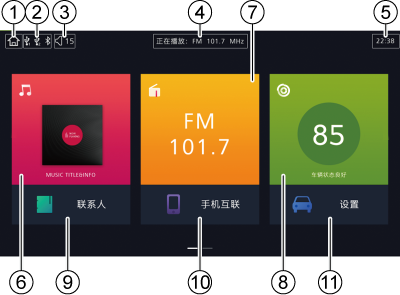
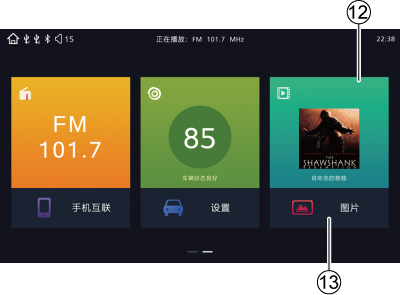
Home键
点触此键,返回主界面。
显示设备连接状态
显示蓝牙、USB的连接状态,当处于连接状态时,高亮显示相应图标。处于未连接时,则不显示相应图标。
 音量键/
音量键/ 静音键
静音键显示当前音量信息。点触此键,切换静音/当前音量状态。
播放状态信息
显示后台正在播放的文件名称。
时间显示
显示当前的系统时间。
USB音乐模式图标
点触USB音乐的图标,进入USB音乐播放界面操作。
收音模式图标
点触收音模式图标,进入收音界面操作。
车辆状态模式图标
点触车辆状态模式图标,进入车辆状态界面操作。
联系人模式图标
点触联系人模式图标,进入联系人模式进行操作。
手机互联模式图标
点触手机互联图标,进入手机互联模式操作。
设置模式图标
点触设置模式图标,进入设置模式进行操作。
USB视频模式图标
点触USB视频模式图标,进入USB视频播放界面进行操作。
USB图片模式图标
点触USB视图片模式图标,进入USB图片界面进行操作。
USB音乐模式简介与操作
点触主界面上的USB音乐模式图标或仪表台上的MUSIC按键,进入USB音乐播放界面,如下图:
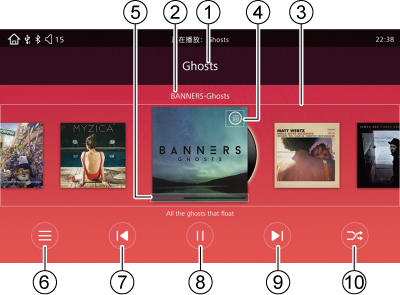
当前播放曲目
显示当前播放音乐的曲目名。
专辑名
显示当前播放音乐的专辑名。
歌曲缩略图
点触缩略图,缩略图移动至中间区域并播放此歌曲;也可以左右拖,来选取播放的歌曲。
 歌词键
歌词键点触此键,显示/关闭歌词。
播放进度条
点触拖动进度条,可以调整播放时间点。显示当前播放文件进度。
 列表键
列表键点触此键,弹出播放列表,如下图:
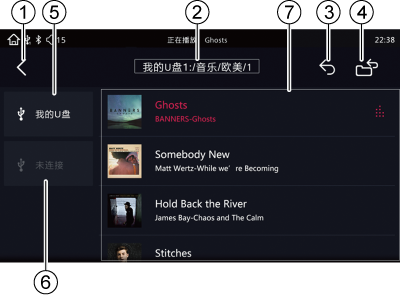
⑴ 返回键
点触返回键,返回播放界面。
注意
当首次进入音乐时会进入列表界面,因没有播放任何曲目,故不会出现返回键,可点击任意曲目进入播放界面。
⑵ 目录显示
显示的是歌曲在U盘中的路径。
⑶ 返回上一级
点触返回键,返回上一级文件夹。
⑷ 返回根目录
点触返回键,返回U盘的根目录。
⑸ USB设备1
显示当前连接设备状态,连接后可点击此键进入该USB设备。
⑹ USB设备2
显示当前连接设备状态连接后可点击此键进入该USB设备。
⑺ 显示当前目录下的文件夹和文件
可以上下拖动来浏览所有曲目;点触某一曲目,就播放此曲目并跳转音乐播放界面。
 上一曲键
上一曲键点触此键,切换到上一曲播放。
 播放键/
播放键/ 暂停键
暂停键点触播放键,播放歌曲,此键变为暂停键;点触暂停键,暂停歌曲,此键变为播放键。
 下一曲
下一曲点触此键,切换到下一曲播放。
 随机/
随机/ 顺序/
顺序/ 全部循环/
全部循环/ 单曲循环
单曲循环点触此键,切换随机/顺序/全部循环/单曲循环功能。
收音模式简介与操作
点触主界面上的收音模式图标,进入收音界面,如下图:
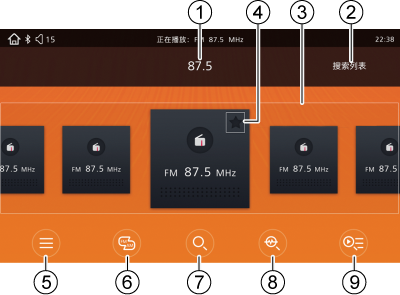
当前播放频点显示
显示的是当前正在播放的收音频点。
列表状态显示区
显示的是当前列表状态。
收音缩略图
点触缩略图,播放此频点;也可以左右拖动来实现换台。
 收藏功能
收藏功能点触此键,收藏此频点。
 收音机列表
收音机列表点触此键,弹出收音机列表,如下图:
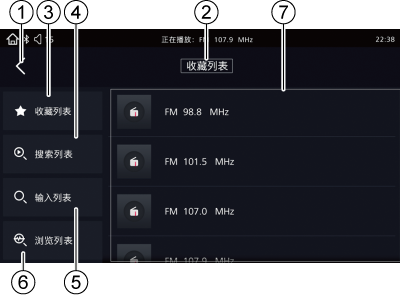
⑴ 返回键
点触此键,返回到收音播放界面。
⑵ 当前位置
显示为当前相对应的列表界面。
⑶ 收藏列表
点触此键,进去收藏列表,图标和字体变为高亮状态。
⑷ 搜索列表
点触此键,进去搜索列表,图标和字体变为高亮状态。
⑸ 输入列表
点触此键,进去输入列表,图标和字体变为高亮状态。
⑹ 浏览列表
点触此键,进去浏览列表,图标和字体变为高亮状态。
⑺ 频点浏览区
可以上下拖动来浏览所有频点;点触某一频点,就播放此频点并跳转收音播放界面。
 波段切换键
波段切换键点触此键,在FM->AM->FM之间循环切换。
 手动搜索功能
手动搜索功能点触此键,弹出手动输入界面,如下图:
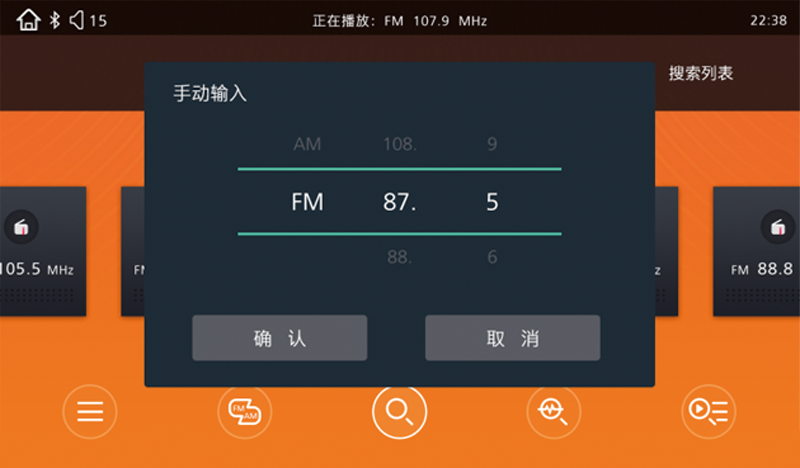
上下拖动进行频点的选择,选择完后点击确认,播放输入的频点;如果不需要播放输入的频点,点击取消然后回到收音界面继续播放。
 自动扫描键
自动扫描键点触此键,弹出自动扫描界面,如下图:
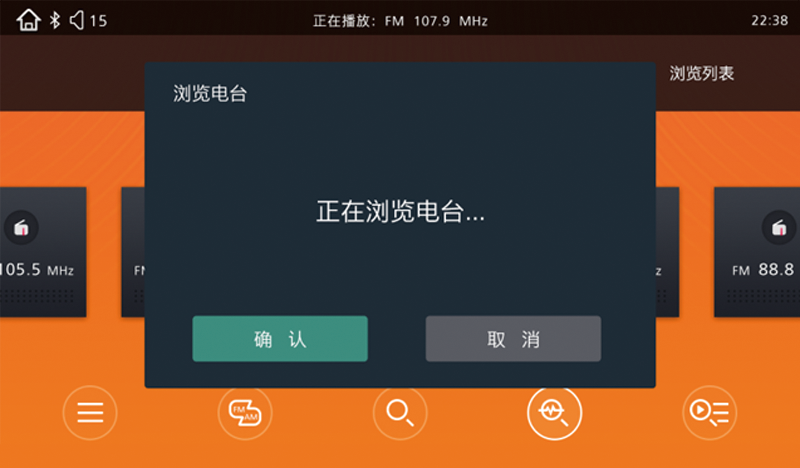
从当前播放频点开始搜台,搜索到有效电台频率,播放10秒继续扫台,循环一周,直到回到起点。
 自动存储键
自动存储键点触此键,弹出自动存储界面,如下图:
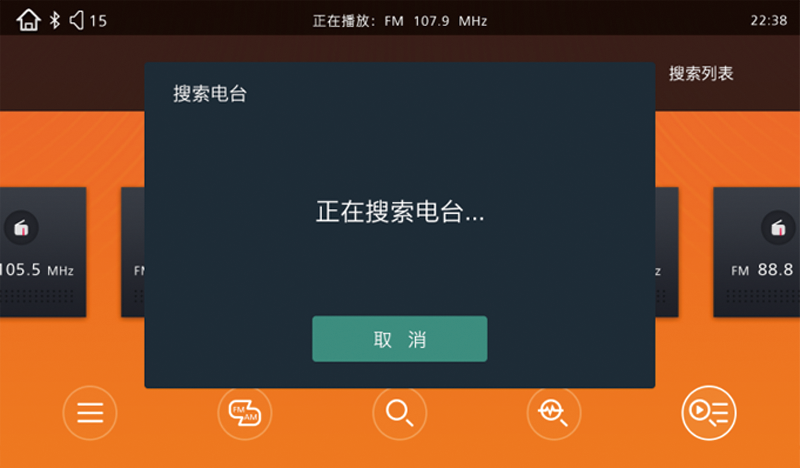
点触此键,从最低频点往最高频点搜台,并将搜索到的有效电台依次保存到搜索列表中,且列表被刷新替换。
车辆状态模式的简介与操作
点触主界面上的车辆状态模式图标或仪表台上的CAR按键,进入车辆状态界面,根据整合信息,来判断整车目前是处于什么状态并进行相关评分,如下图:
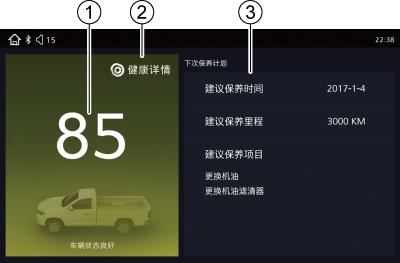
当前车辆状态的评分
车辆状况详情
点触此键会出现如下图所示界面:
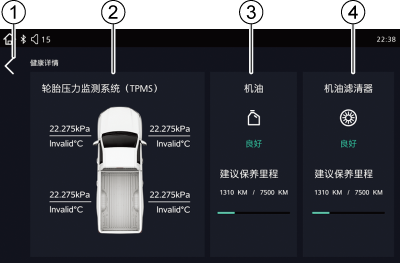
⑴ 返回键
点触此键,回到车辆状态主页。
⑵ 显示当前胎压信息
⑶ 显示当前车辆机油的保养计划
⑷ 显示当前车辆机油滤清器的保养计划
车辆状态主页
蓝牙状态模式的简介和操作
请开启手机端蓝牙功能,再点触主界面上的联系人模式图标,会出现如下图所示界面:
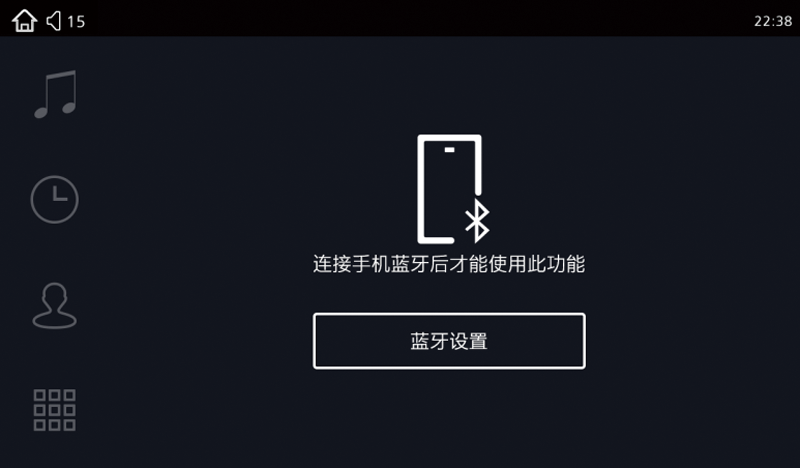
点击【蓝牙设置】,进入蓝牙连接界面,如下图:
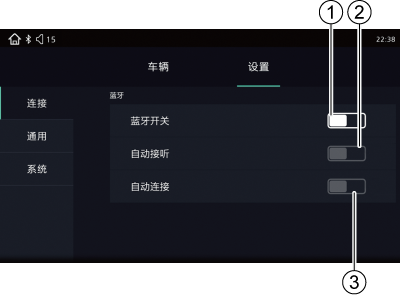
蓝牙开关
蓝牙开关默认为关【
 】;开关状态为开【
】;开关状态为开【 】时,点触蓝牙开关,进入蓝牙配对界面如下图:
】时,点触蓝牙开关,进入蓝牙配对界面如下图: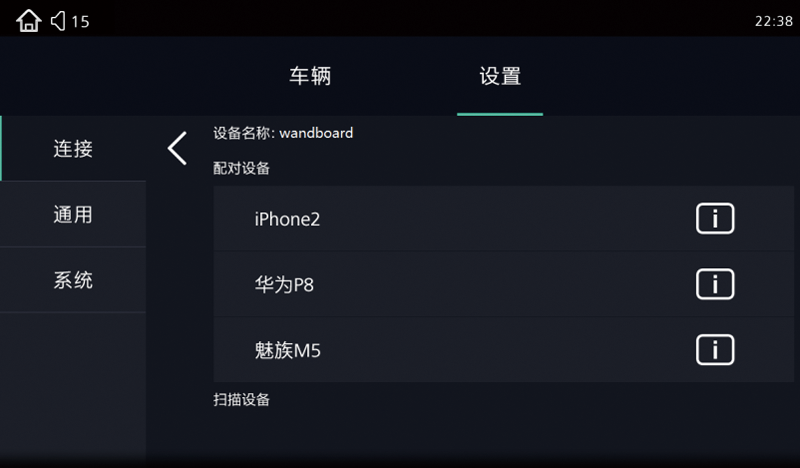
点触需要连接的手机名称,会出现如下图所示界面:
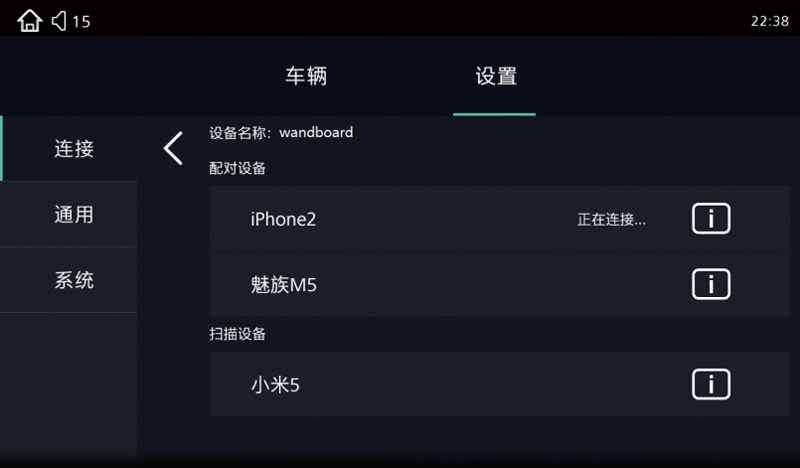
连接成功后会显示如下图所示界面:
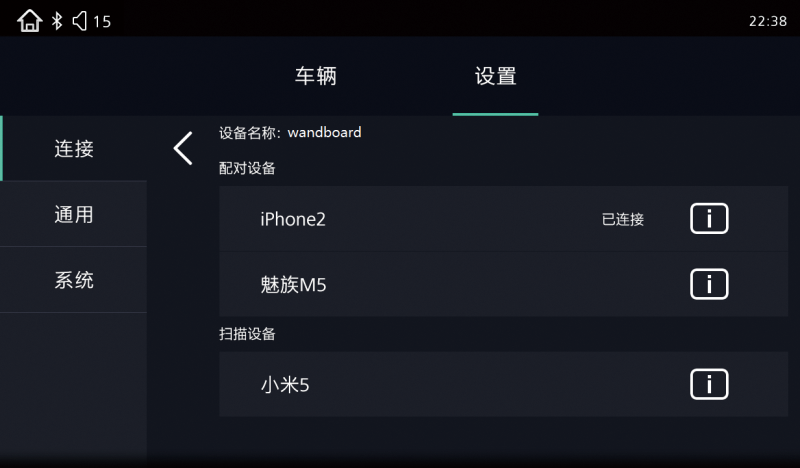
如果需要删除某个配对设备,点击【
 】会出现如下图所示界面:
】会出现如下图所示界面: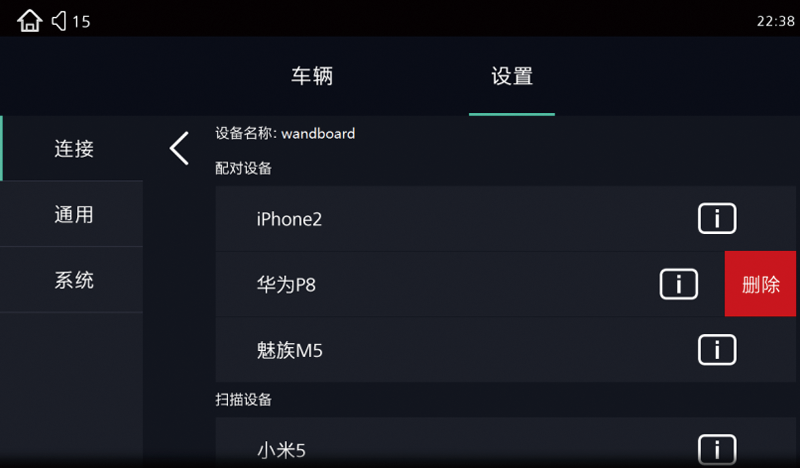
点击【删除】,就可以删除这个设备。
自动接听
自动接听默认为关【
 】,此状态下来电电话要手动接听;自动接听状态为开【
】,此状态下来电电话要手动接听;自动接听状态为开【 】时,会自动接听来电电话。
】时,会自动接听来电电话。自动连接
自动连接默认为关【
 】,进入蓝牙配对界面后,需要手动连接手机;状态为开【
】,进入蓝牙配对界面后,需要手动连接手机;状态为开【 】时,表示再次进入蓝牙配对界面会自动连接上一次关闭蓝牙时已连接的手机名称。
】时,表示再次进入蓝牙配对界面会自动连接上一次关闭蓝牙时已连接的手机名称。
配对成功后,点触主界面上的联系人模式图标后,出现如下图所示界面:
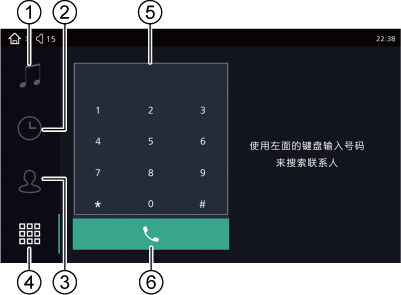
蓝牙音乐
点触此键,会弹出蓝牙音乐界面,如下图:
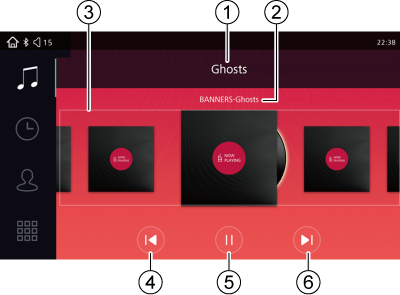
⑴ 信息显示
显示当前正在播放的曲目信息。
⑵ 专辑名
显示当前播放音乐的专辑名。
⑶ 滑动列表
显示手机里面的歌曲,可以左右拖动或是点击来实现歌曲的选择。
⑷
 上一曲键
上一曲键点触此键,切换到上一曲播放。
⑸
 播放键/
播放键/ 暂停键
暂停键点触播放键,播放歌曲,此键变为暂停键;点触暂停键,暂停歌曲,此键变为播放键。
⑹
 下一曲
下一曲点触此键,切换到下一曲播放。
通话记录
点触此键,会弹出通话记录界面,如下图:
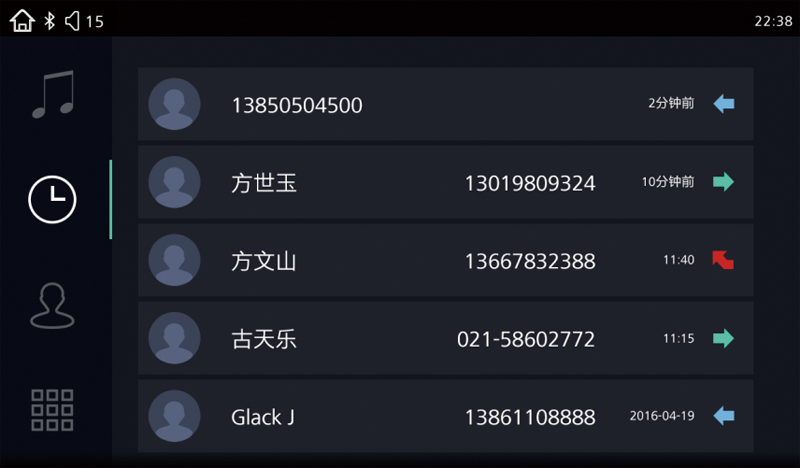
电话簿
点触此键,会弹出电话播界面,如下图:

电话薄是通过姓名的首字母排序的,可以上下拖动来查找联系人;图中F表示的是当前的联系人是首字母是F开头的。
拨号界面
拨号界面
点触此键,会弹出拨号界面如下图:
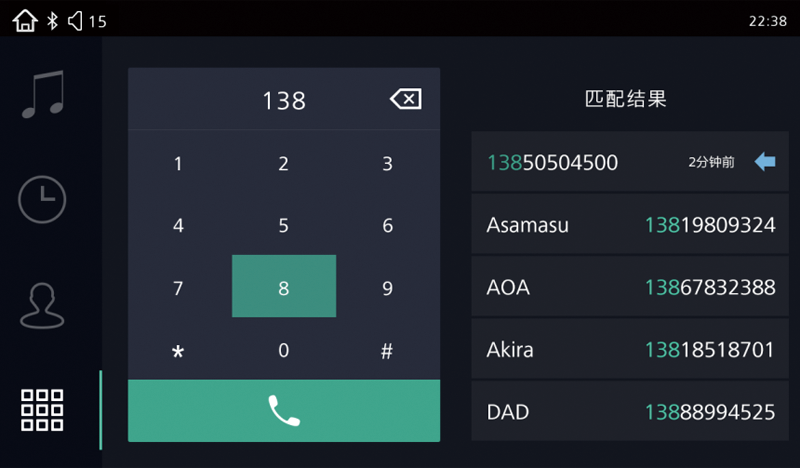
可以点触相关数字,进行号码输入;右边会显示出与电话薄的匹配结果;如果没有下载电话薄则不会显示出相关号码。
拨号功能
输入号码后,点触拨号功能,拨打电话弹出电话框,如下图:
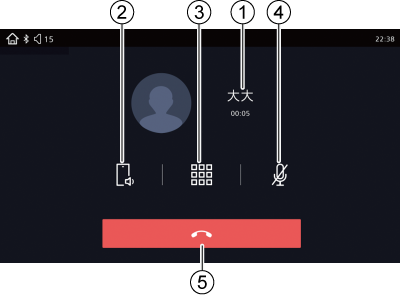
⑴ 显示区域
显示的是联系人的信息。
⑵
 密话键/
密话键/ 免提键
免提键开启声音-关闭声音-开启声音之间切换。
⑶ 拨号键盘
点触此键,进入拨号界面。
⑷
 静音键/
静音键/ 非静音键
非静音键开启声音-关闭声音-开启声音之间切换。
⑸
 挂断键
挂断键点触此键,挂断当前通话。
在播放蓝牙音乐时由于手机的兼容性,在使用第三方APP播放器播放音乐时有读取不出当前歌曲名的现象(第三方APP: 不是手机自带软件,而是自己下载安装的)。
手机互联
通过手机USB线将手机和车机互联,点触主界面上的手机互联模式图标会弹出如下图所示界面:
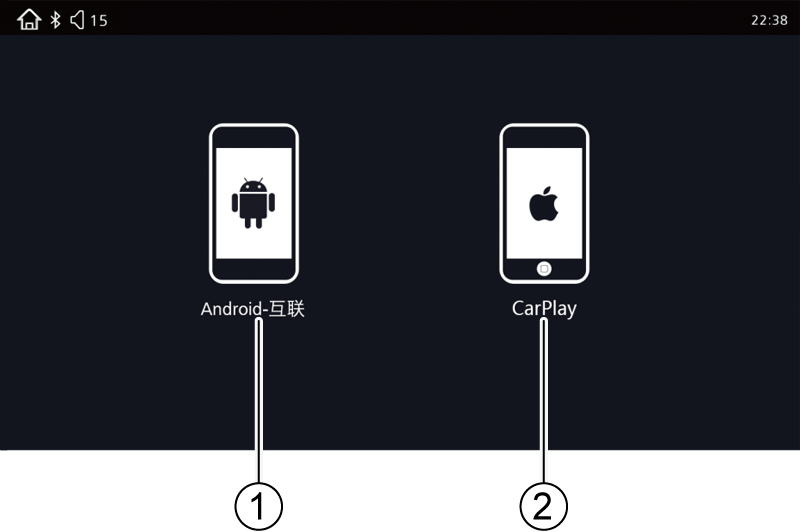
Android互联
IOS互联(CarPlay)
连接手机互联前需要对手机做以下操作:
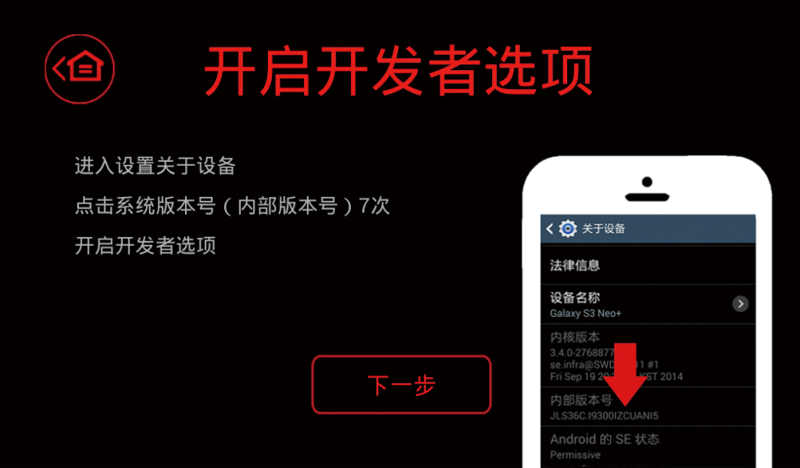
点击【下一步】,进入“开启USB调试”界面,如下图:
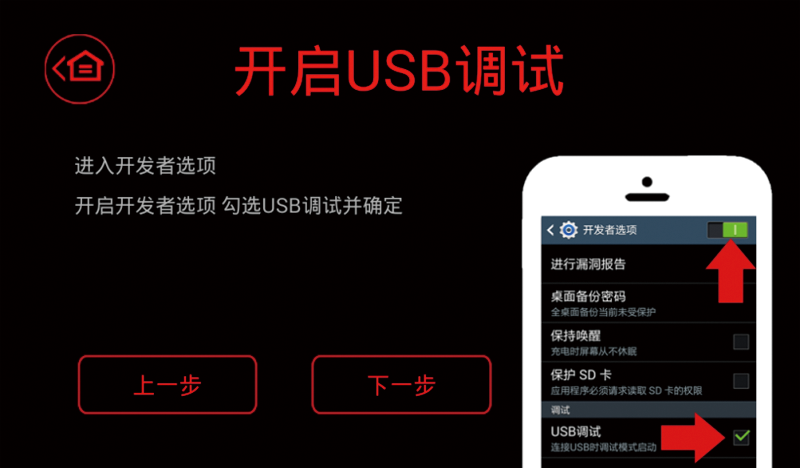
再点击【下一步】,进入“在手机上操作”界面,如下图:
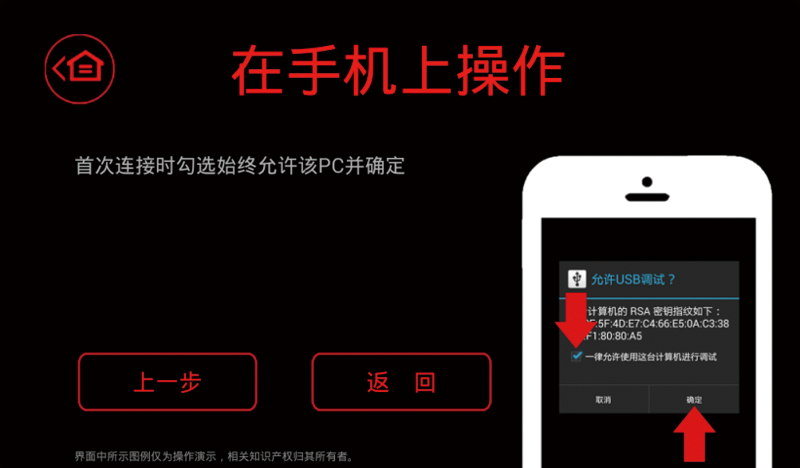
点触【Android-互联】图标,进入如下图所示界面:
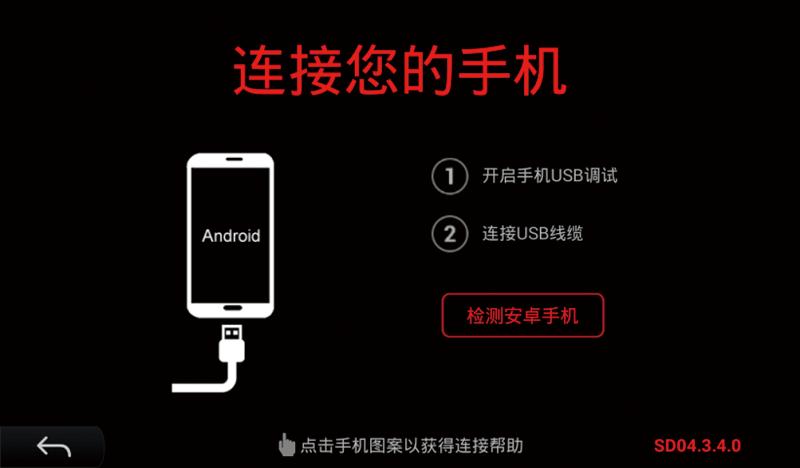
点触【检测安卓手机】,进行连接,若连接失败,提示未能连接成功,如下图:
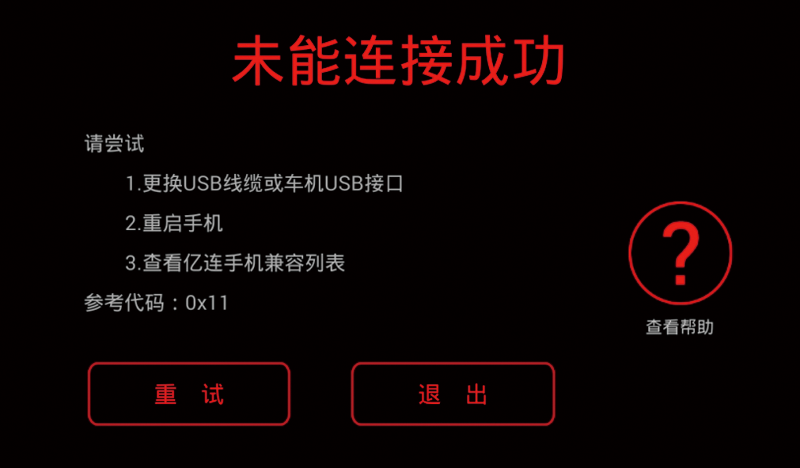
若连接成功,直接进入手机互联功能界面。
整机与手机连接成功后,会进入如下图所示的界面:
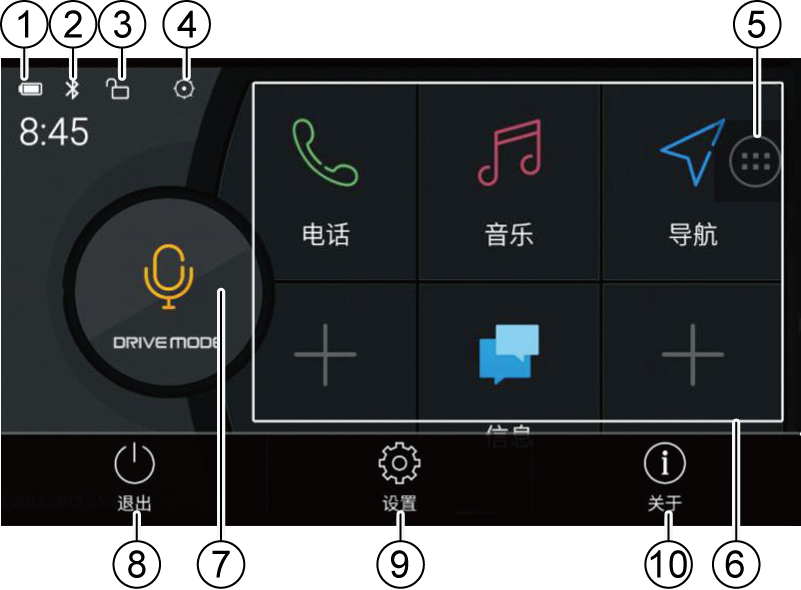
 电池电量图标
电池电量图标 蓝牙图标
蓝牙图标蓝牙功能开启,显示此图标;蓝牙关闭,不会显示此图标。
屏幕旋转
点触【
 】屏幕旋转开启;点触【
】屏幕旋转开启;点触【 】屏幕旋转关闭。
】屏幕旋转关闭。菜单
点触【
 】会出现以下界面:
】会出现以下界面: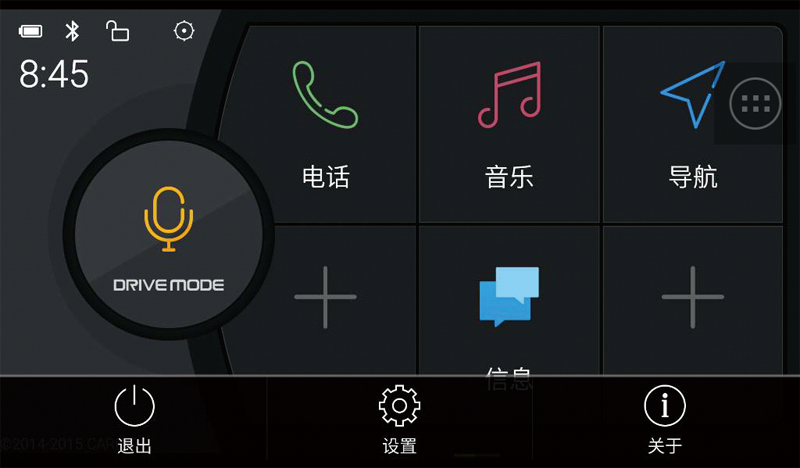
移动图标
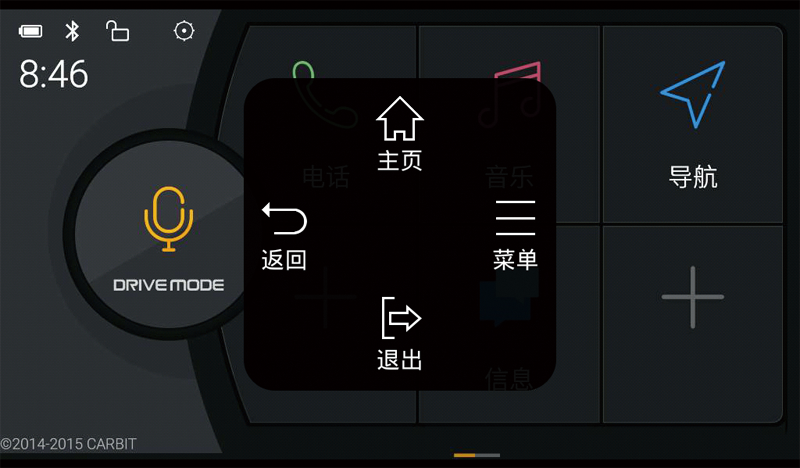
点触【
 】回到当前页面。
】回到当前页面。点触【
 】退出双屏互动。
】退出双屏互动。点触【
 】和点触【
】和点触【 】功能是一致的。
】功能是一致的。点触【
 】是进入Android互联主界面。
】是进入Android互联主界面。
功能图标
长按功能图标添加应用软件。如下图,长按导航按键,能添加手机中的导航软件。
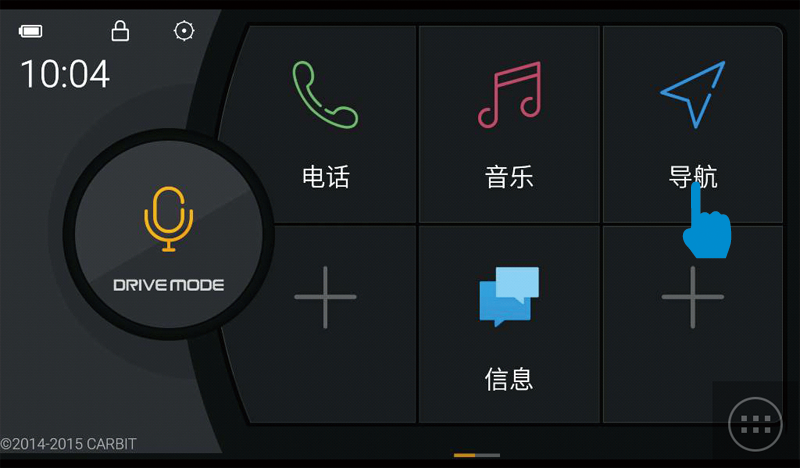
列出手机中已有的导航应用软件,如下图:
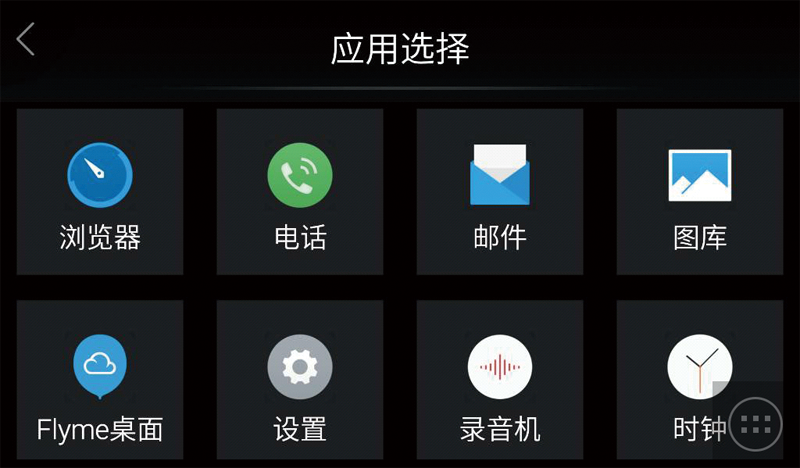
添加应用图标后,若长按应用图标,进入编辑模式,如下图:
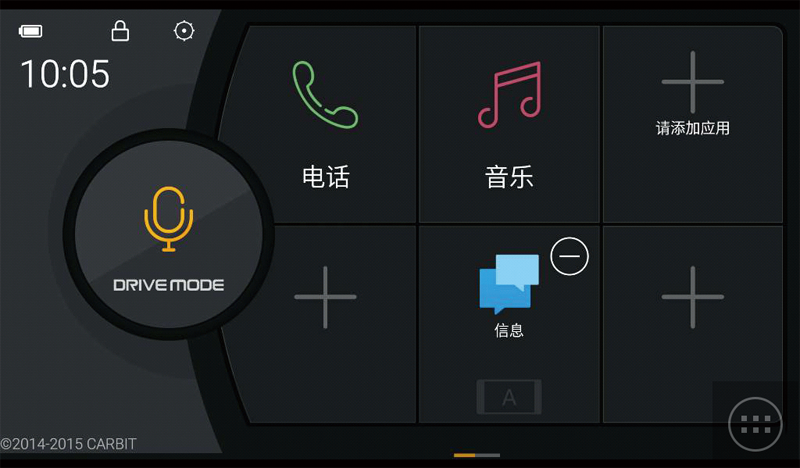
点亮“
 ”图标,可以使软件自适应车机横屏显示,如下图:
”图标,可以使软件自适应车机横屏显示,如下图:未开始车机横屏显示
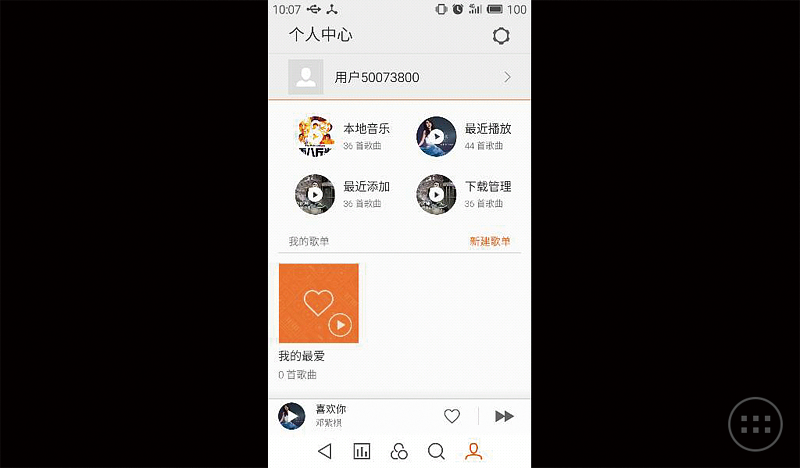
开启车机横屏显示,满屏
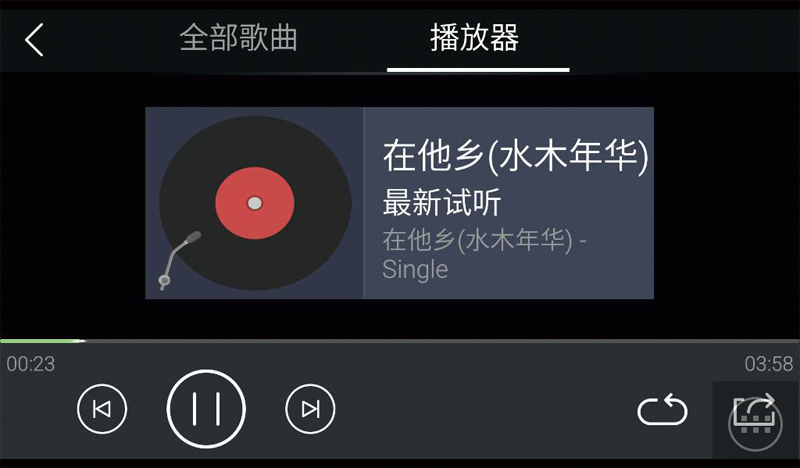
语音功能
长按语音图标,可录入语音。
退出
点触
 直接退回到手机界面。
直接退回到手机界面。设置
点触
 可以设置开启语音提示和其它。
可以设置开启语音提示和其它。关于
点触
 可以看到Android互联的版本,以及更新Android互联的版本。每当更新版本的时候,手机端会有相关的提示,用户可以根据自己的需求选择是否升级,如果选择升级,升级后画面可能会和说明书中的画面不一致,这是正常现象。
可以看到Android互联的版本,以及更新Android互联的版本。每当更新版本的时候,手机端会有相关的提示,用户可以根据自己的需求选择是否升级,如果选择升级,升级后画面可能会和说明书中的画面不一致,这是正常现象。
IOS互联(CarPlay)功能是一个可以通过USB连接iPhone的车载应用。
使用IOS互联前,需要对手机做以下确认:
确认设备为IOS7.1.1及以上版本。
确认IOS设备CarPlay功能已开启。
IOS开启方式:设置->通用->访问限制->打开CarPlay选项。

确认手机连接线是苹果原装或者经过苹果MFI认证的产品,非正规连接线无法保证有效连接。
完成上述确认工作,可以开始使用IOS互联功能。
用户将支持IOS互联功能的iPhone手机通过Lightning连接线接入车机。
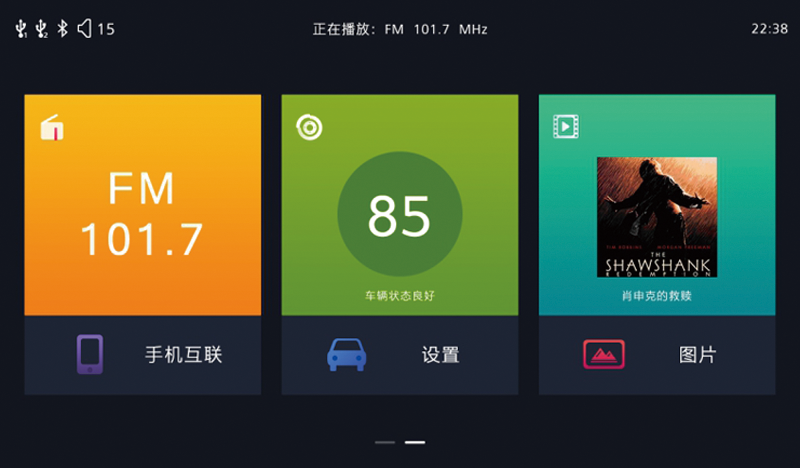
点触主界面【手机互联】图标,并选择IOS互联CarPlay图标进入功能。
拔除USB线,退出IOS互联车载系统。
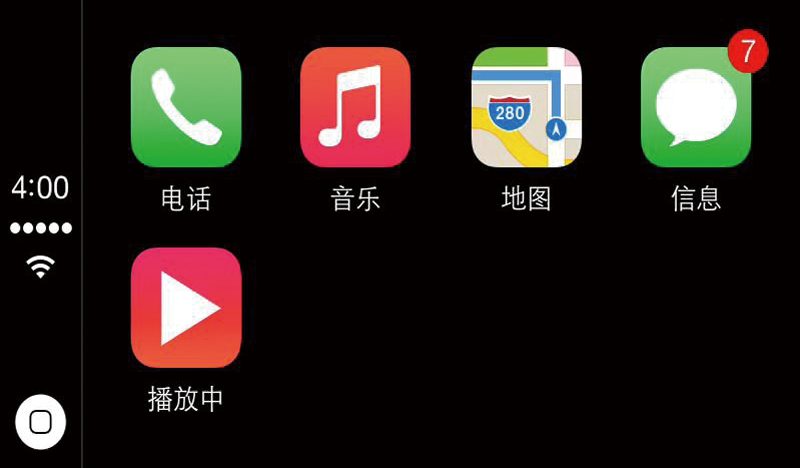
用户可以通过三种方式来控制iPhone IOS互联车载系统:
通过Siri进行语音控制。
通过车载触摸屏。
通过仪表台/方向盘上按键的按键。
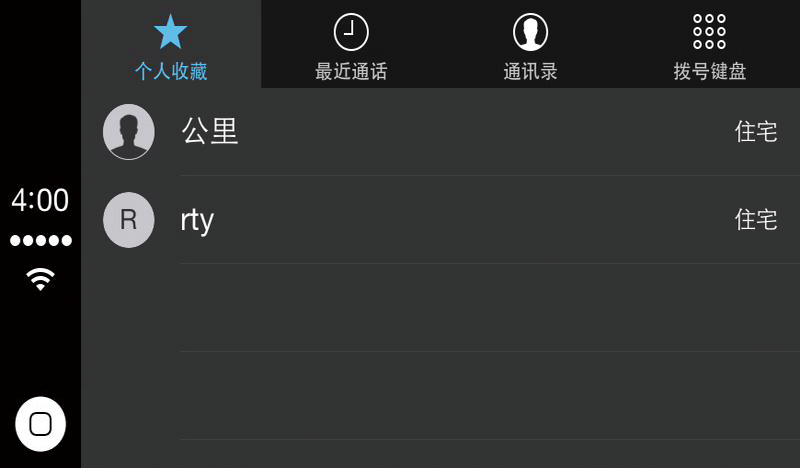
iPhone IOS互联功能正常连接后,就可以在车机上使用iPhone IOS互联的电话功能:
通过拨号键盘拨打电话。
查看联系人或通过联系人拨打电话。
查看通话记录或通过通话记录拨打电话。
接听来电。
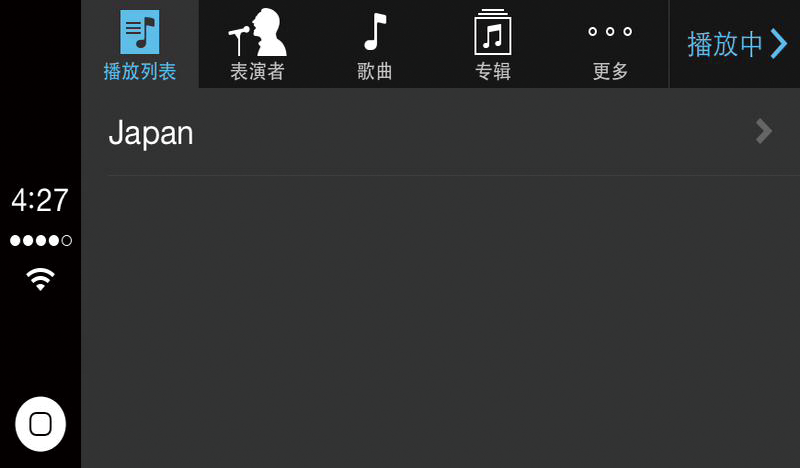
通过点击iPhone IOS互联系统中的“音乐”图标,就可以在车机上使用iPhone IOS互联的音乐功能:
显示播放列表。
按照表演者、专辑等分类形式分类显示歌曲。
通过触摸屏或仪表台/方向盘上按键,进行播放控制。
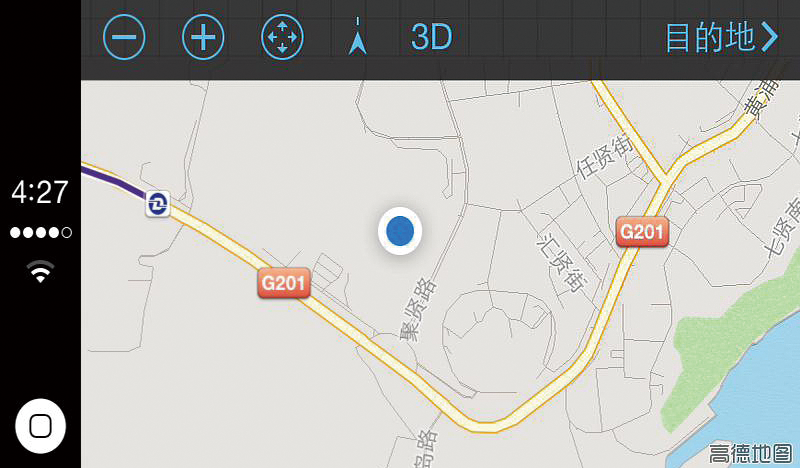
通过点击iPhone IOS互联系统中的“地图”图标,就可以在车机上使用iPhone IOS互联的地图功能:
目的地搜索。
地图缩放、移动。
目的地导航。
地图搜索记录会被保存,可点击“目的地”图标进行查看。
通过点击iPhone IOS互联系统中的“信息”图标,就可以在车机上使用iPhone IOS互联的信息功能:
语音输入接受人、信息内容并发送。
语音播报信息。
使用Siri语音助手可使用以下功能:
拨打电话
发送信息
我要去 XXX(开启导航)
现在几点
今天天气如何
设定提醒
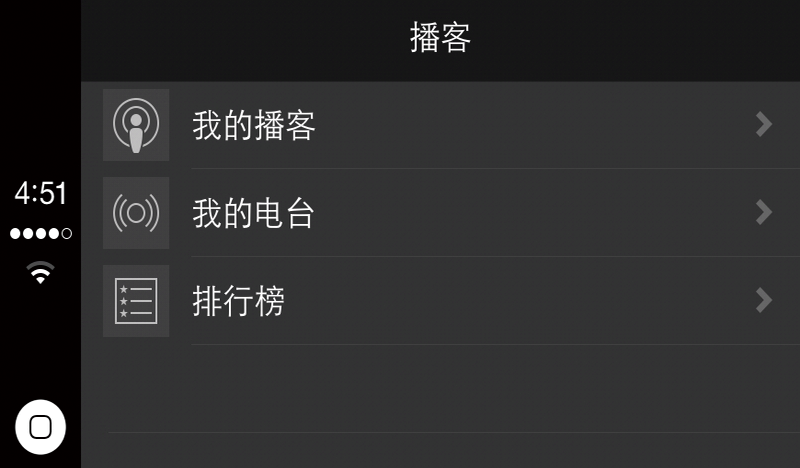
iPhone IOS互联还支持Podcast、Audiobook、iHeartRadio、AtBat等第三方应用,具体操作方法请参考相应软件的使用说明。
设置
点触主界面上的设置模式图标,进入设置界面,如下图:
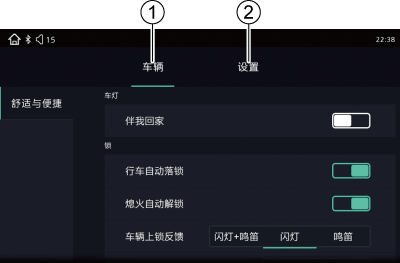
车辆设置
点触此键,进入车辆设置界面。
系统设置
点触此键,进入设置界面。
点触此键,进入舒适与便捷设置界面,如下图:
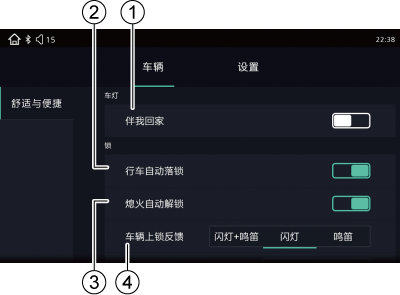
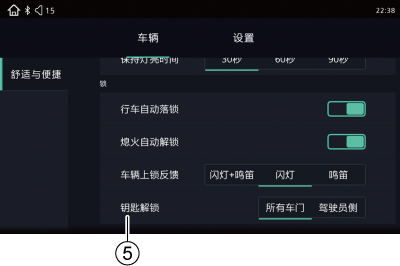
伴我回家
当按键为【
 】,表示开启伴我回家,会出现如图所示界面:
】,表示开启伴我回家,会出现如图所示界面: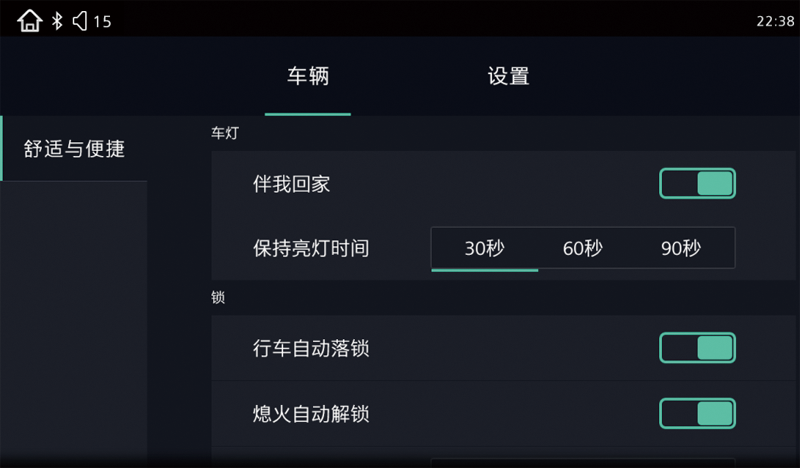
用户能够选择保持灯亮的时间,30S、60S、90S共3个选项;当按键为【
 】,表示关闭伴我回家。
】,表示关闭伴我回家。行车自动落锁
当按键为【
 】,表示开启行车自动落锁功能;当按键为【
】,表示开启行车自动落锁功能;当按键为【 】,表示关闭行车自动落锁功能。
】,表示关闭行车自动落锁功能。熄火自动解锁
当按键为【
 】,表示开启熄火自动解锁功能;当按键为【
】,表示开启熄火自动解锁功能;当按键为【 】,表示关闭熄火自动解锁功能。
】,表示关闭熄火自动解锁功能。车辆上锁反馈
可以在闪灯+鸣笛、闪灯、鸣笛之间进行选择。
钥匙解锁
可以在解锁所有车门和只解锁驾驶员一侧的门之间选择。
详情请看前面蓝牙设置描述。
点触【通用】,进入通用设置界面,如下图:
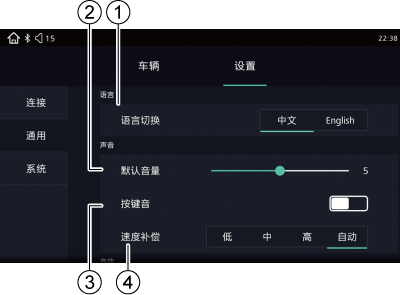
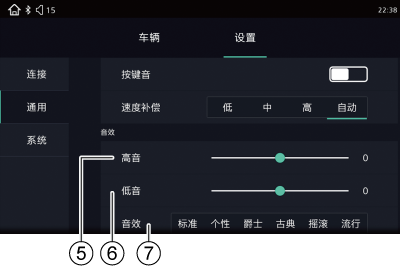
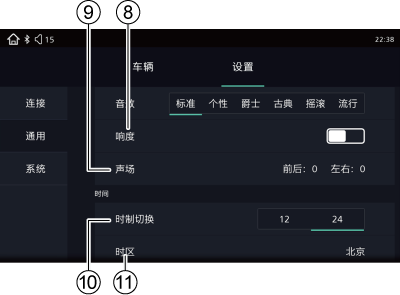
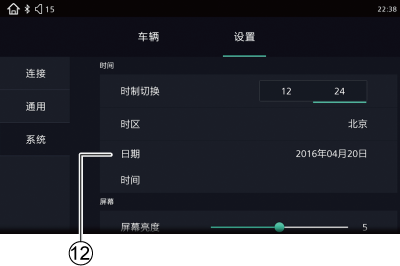
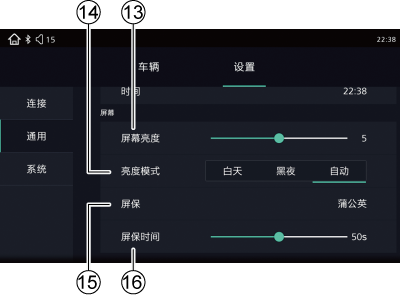
语言切换
点触中文,系统语言会切换成【中文】显示;点触【English】,系统语言会切换为英文显示。
默认音量
可以左右拖动来调整音量,调整范围为0-30。
按键音
当按键为【
 】,表示开启按键音;当按键为【
】,表示开启按键音;当按键为【 】,表示关闭按键音。
】,表示关闭按键音。速度补偿
可以在 低/中/高自动之间进行切换。
高音设置
拖动滑动条上的【
 】,向左减小或向右增大高音效果。
】,向左减小或向右增大高音效果。低音设置
拖动滑动条上的【
 】,向左减小或向右增大低音效果。
】,向左减小或向右增大低音效果。音效设置
可以在【标准】/【个性】/【爵士】/【古典】/【摇滚】/【流行】这六项里进行选择。
响度设置
当按键为【
 】,表示开启响度功能;当按键为【
】,表示开启响度功能;当按键为【 】,表示关闭响度功能,响度开关默认关闭。
】,表示关闭响度功能,响度开关默认关闭。声场设置
点触此键,会进入声场设置界面,如下图:
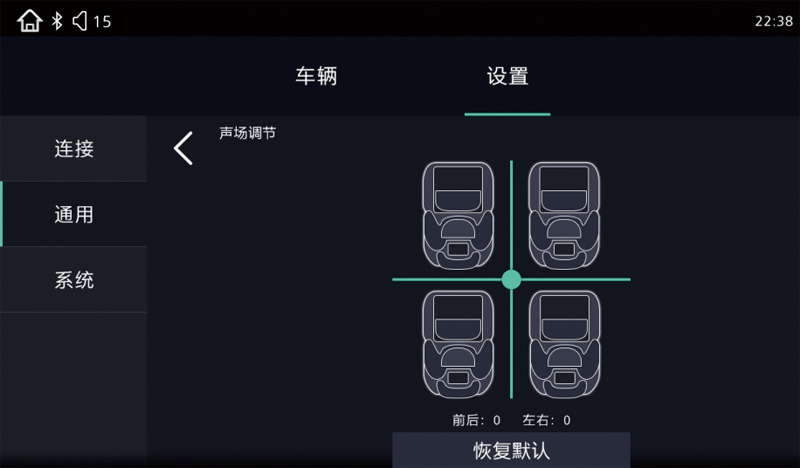
拖动【
 】,调节前/后/左/右声道平衡输出;点触恢复默认,声音设置恢复到初始化状态。
】,调节前/后/左/右声道平衡输出;点触恢复默认,声音设置恢复到初始化状态。时制切换设置
点触【12】/【24】选项,可设置具体的时间制式。12小时制,可调范围:1-12小时,选择24小时制,可调范围:0-23小时。
时区设置
点触此键,会进入时区设置界面,如下图:
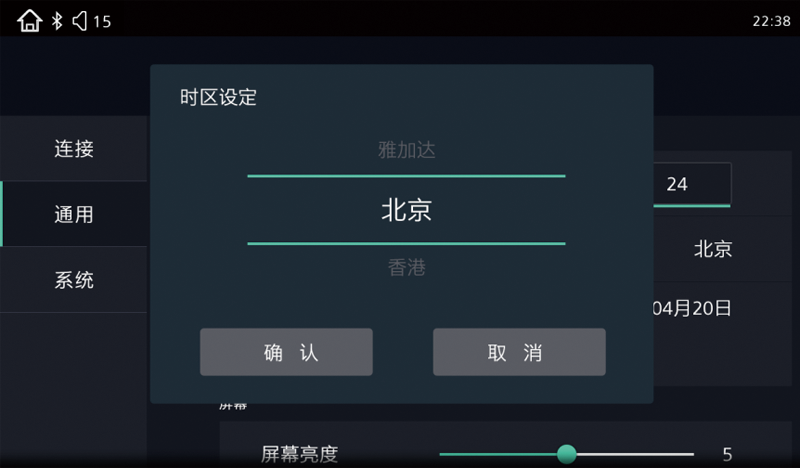
可以上下拖动来选择对应的时区;设置好后点击确认,修改的时区就会被保存;点击取消则不会保存。
日期和时间设置
点触此键,会进入日期和时间设置界面,如下图:

可以上下拖动对年/月/日/时/分进行设置,设置完成后点击确认,就会保存修改的时间,点击取消则不保存。
屏幕亮度设置
拖动滑动条上的【
 】,向左降暗或向右增亮屏幕高度。
】,向左降暗或向右增亮屏幕高度。亮度模式设置
可以在【白天】/【黑夜】/【自动】共三个模式中选择。
屏保设置
点触【屏幕】键,进入屏保设置界面,如下图:
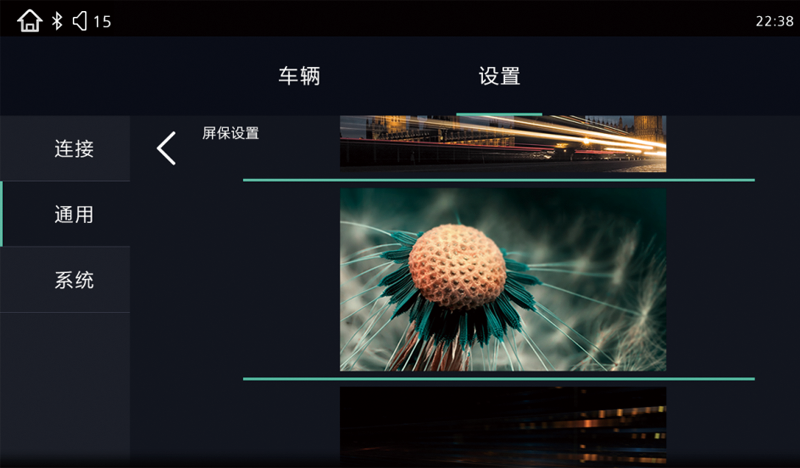
可以上下拖动来选择屏保图片,然后点触【
 】回到设置界面,操作会自动保存。
】回到设置界面,操作会自动保存。屏保时间设置
拖动滑动条上的【
 】,左右调节屏保时间。
】,左右调节屏保时间。
点击【系统】选项,会进入系统设置界面如下图:
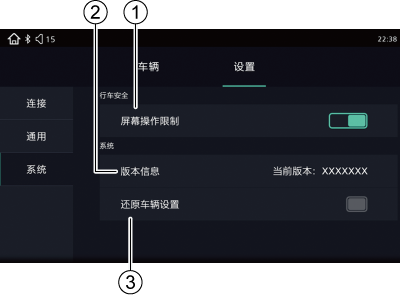
屏幕操作限制
此功能默认为开,当关闭时会弹出下图所示提示框。
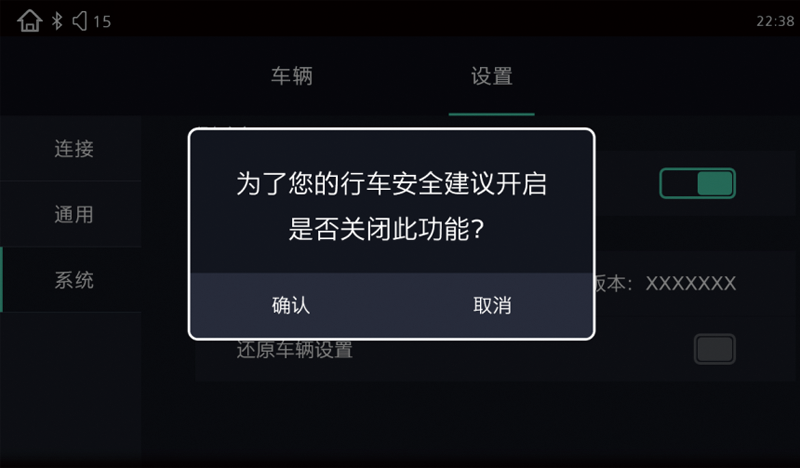
点击【确认】屏幕操作限制就会被关闭,点触【取消】屏幕操作限制状态不变仍然为开。
版本信息
显示的是当前的系统版本信息。
还原车辆设置
点触此键,会弹出如下图所示的界面:

点触【确认】,将会把您之前所设置的各项参数恢复到出厂设置。点触【取消】,会保留手动设置的各参数。
USB视频功能简介与操作
点触主界面上的USB视频模式图标,进入USB视频界面,如下图:
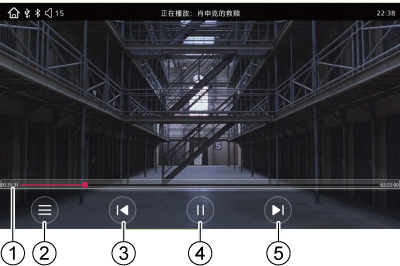
 播放进度条
播放进度条点触拖动进度条,可以调整播放时间点。显示当前播放文件进度。也可以在播放界面左右滑动来调节播放进度。
 列表键
列表键点触此键,会进入视频列表界面,如下图:
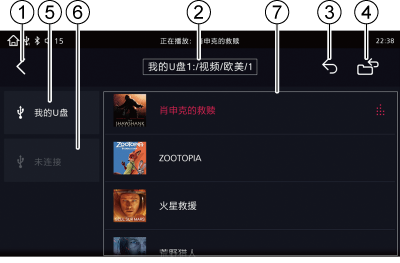
⑴ 返回键
点触返回键,返回播放界面。
提醒
当首次进入视频时会进入列表界面,因没有播放任何视频,故不会出现返回键,可点击任意视频进入播放界面。
⑵ 当前路径显示区
显示当前浏览的路径。
⑶
 返回上一层目录键
返回上一层目录键点触此键,返回上一层目录显示。
⑷
 返回上一层目录键
返回上一层目录键点触此键,返回到U盘根目录显示。
⑸ USB设备1
显示当前连接设备状态,连接后可点击此键进入该USB设备。
⑹ USB设备2
显示当前连接设备状态连接后可点击此键进入该USB设备。
⑺ 显示当前目录下的文件夹和文件
可以上下拖动来浏览所有曲目;点触某一曲目,就播放此曲目并跳转音乐播放界面。
 上一曲键
上一曲键点触此键,切换到上一首音乐播放。
 播放键/
播放键/ 暂停键
暂停键点触播放键,播放音乐,此键变为暂停键;点触暂停键,暂停音乐,此键变为播放键。
 下一曲键
下一曲键点触此键,切换到下一首音乐播放。
USB图片浏览功能简介与操作
点触主界面上的USB图片模式图标,进入USB图片界面,如下图:
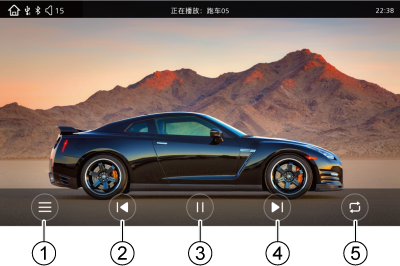
 列表键
列表键点触此键,会进入图片列表界面,如下图:
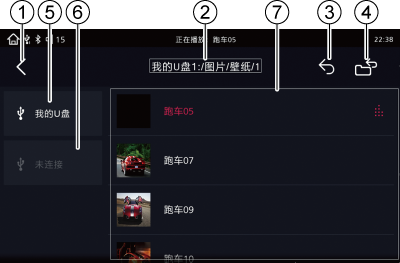
⑴ 返回键
点触返回键,返回播放界面。
提醒
当首次进入视频时会进入列表界面,因没有播放任何视频,故不会出现返回键,可点击任意视频进入播放界面
⑵ 当前路径显示区
显示当前浏览的路径。
⑶
 返回上一层目录键
返回上一层目录键点触此键,返回上一层目录显示。
⑷
 返回上一层目录键
返回上一层目录键点触此键,返回到U盘根目录显示。
⑸ 当前使用的U盘
表示当前正在使用的U盘。
⑹ 第二个U盘
表示另一个可以使用的U盘。
⑺ 显示当前目录下的文件夹和文件
可以上下拖动来浏览所有图片;点触某一图片,就显示此图片内容并跳转到图片界面。
 上一图片键
上一图片键点触此键,切换到上一张图片显示。
 播放键/
播放键/ 暂停键
暂停键点触播放键,播放图片,此键变为暂停键;点触暂停键,暂停图片播放,此键变为播放键。
 下一图片键
下一图片键点触此键,切换到下一张图片显示。
 选择键
选择键点触此键,将图片顺时针旋转90度显示。
倒车后视
注意 | 倒车后视只是辅助功能,您在使用的时候需要根据实际环境情况做判断。 |
当倒车时,娱乐系统受倒车线控制自动切换到倒车摄像头视频显示,所有音源会降低,倒车结束,恢复原有音源音量。
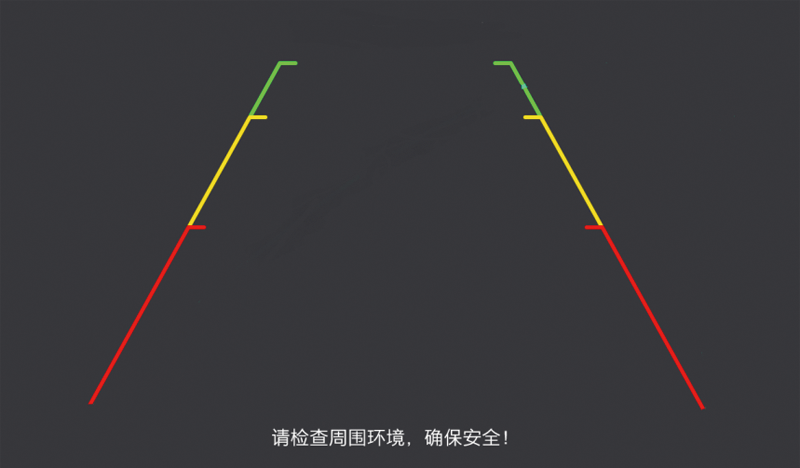
当摄像头出现故障的时候会出现下图所示画面:
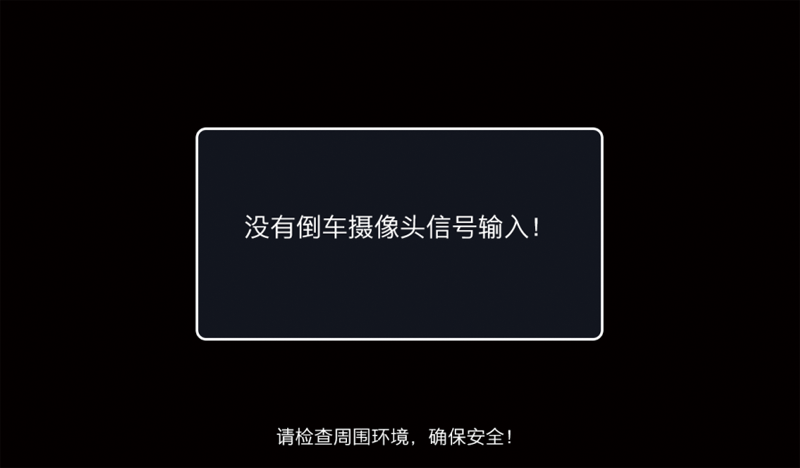
提醒 | 如果出现此类情况,请您不要自行拆卸摄像头,请您联系本公司授权服务商店的工作人员为你检查车辆。 |
空调显示
打开空调,会出现如图所示界面:
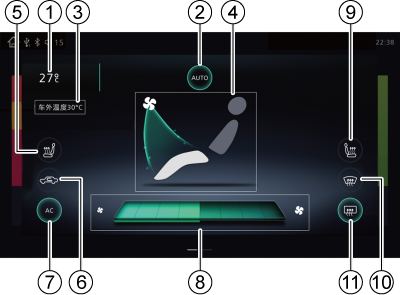
车内温度显示
显示的是用户设定的温度。
AUTO
高亮的时候表示当前的空调模式为自动。
车外温度显示
显示的是当前车外的实际温度。
出风模式
显示的是当前的出风模式,对脚部出风、对面部出风、对面部和脚部出风。
左侧座椅加热功能
当高亮的时候,表示当前座椅在进行加热。
循环模式
分为内循环,外循环。
AC
高亮的时候表示在制冷。
风量显示
显示的是当前风量的大小。
右侧座椅加热功能
当高亮的时候,表示当前座椅在进行加热。
除霜模式
当高亮的时候,表示开启除霜模式。
后挡风玻璃除霜
当高亮的时候,表示开启除霜模式。
U盘支持容量、格式及品牌
本机如同一台家用电脑,支持正版完好的U盘(金士顿、东芝、联想、惠普、威刚、闪迪、台电科技等),支持最大的容量为32G。不支持盗版、劣质或损坏的U盘,盗版、劣质或损坏的U盘在整机上工作可能会出现播放卡顿,提示U盘不支持,提示音视频不支持,甚至出现系统死机等现象;由于使用盗版、劣质或损坏的U盘导致的以上不良现象,制造商不提供任何支持。
音频格式:MP3、AAC、WMA、WAV、FLAC、AMR\AWB。
视频格式:MP4、3GP、WMV、MKV、ACC、ASF、MPG、内置硬件解码单元,支持1080P高清全格式解码(部分格式只支持720P或更低), 最大支持码流50Mbit/Sec(部分格式只支持20Mbit/Sec或更低),不支持分辨率高于1080P或码流高于50Mbit/Sec的视频文件播放(超过以上限制时,本机可能会出现视频卡顿、马赛克、跳过播放、退出播放等现象,这些现象和家庭计算机一样属于正常现象)。
图片格式:JPG、BMP、JPEG、PNG、GIF,不支持大小10M以上的图片,否则可能导致播放卡顿等现象。
U盘内的根目录的文件和文件夹总个数不超过999个,否则会影响整机系统扫描读取的U盘文件的速度和加载效果,甚至可能导致整机死机的情况。
常见故障排除
| 现象 | 可能的原因 | 解决方法 |
|---|---|---|
| 显示屏过暗 | 亮度设置不当 | 进入屏幕设置,调节屏幕亮度 |
| 汽车前方大灯常开 | 关闭汽车大灯 | |
| 不开机 | 电器电源或汽车保险丝熔断 | 请本公司授权服务商更换正确型号的保险丝 |
| 无声音输出 | 整机静音 | 短按方向盘上静音按键或短按顶条静音图标 |
| 播放视频时,返回了目录、主页,或进入了设置界面 | 此时视频处于暂停状态,进入视频界面继续播放 | |
| 蓝牙音乐模式无声音 | 切换到了蓝牙音乐但未播放 | 从手机播放蓝牙音乐或者在蓝牙音乐短按播放键 |
| 音量小 | 声音调节较小 | 操作音量调节+按键调节音量 |
| 声道平衡位置处偏离中心位置较远 | 进入设置,将声道平衡调节到中间位置 | |
| 收音机搜索不到有效电台 | 收音机天线未插好 | 正确连接收音机天线 |
| 插入U盘无法进入USB模式 | U盘质量差 | 确保U盘是正版U盘,质量有保证 |
| U盘内不含任何音频、视频或图片资源 | 检查U盘是否有可用媒体内容 | |
| 插入U盘响应慢 | U盘质量差 | 确保U盘是正版U盘,质量有保证 |
| U盘大于32G限制 | 请使用32G以内的U盘 | |
| U盘文件夹层级太多,文件夹个数太多 | 清理U盘,保证U盘层级目录清晰 | |
| U盘内有大容量文件 | 清理U盘,移除大容量的非媒体类文件 | |
| 音频、视频文件提示不支持、卡顿、马赛克、不播放等现象 | 音视频文件损坏 | 确保此音视频在家用电脑播放可正常播放 |
| 视频分辨率超过1920*1080,码流超过50M/S | 保证播放的文件在规定范围内 | |
| 非视频类DAT格式文件 | DAT文件比较特殊,分为视频格式和数据格式,数据格式的DAT文件不支持 |
注意 | 如故障仍不能排除,请将车辆送本公司授权服务商进行检修。切勿擅自拆开汽车娱乐系统,自行维修。 |